开发环境
| 名称 | 版本 |
|---|---|
| 操作系统 | Windows 10 X64 |
| IIS | 10.0.17763.1 |
| 花生壳 | 8.2.0.40892 |
| 腾达路由器 | V02.03.01.105_cn |
| 本机局域网 IP | 192.168.0.197 |
| 本机公网 IP | 10.134.11.23(非真实,这里是指代) |
参考
如何让外网访问到 IIS 的 web 站点以及 win7 的远程桌面
Win10 IIS 添加 Web 程序和网站测试技巧
IIS 新建网站
新建一个 IIS 网站
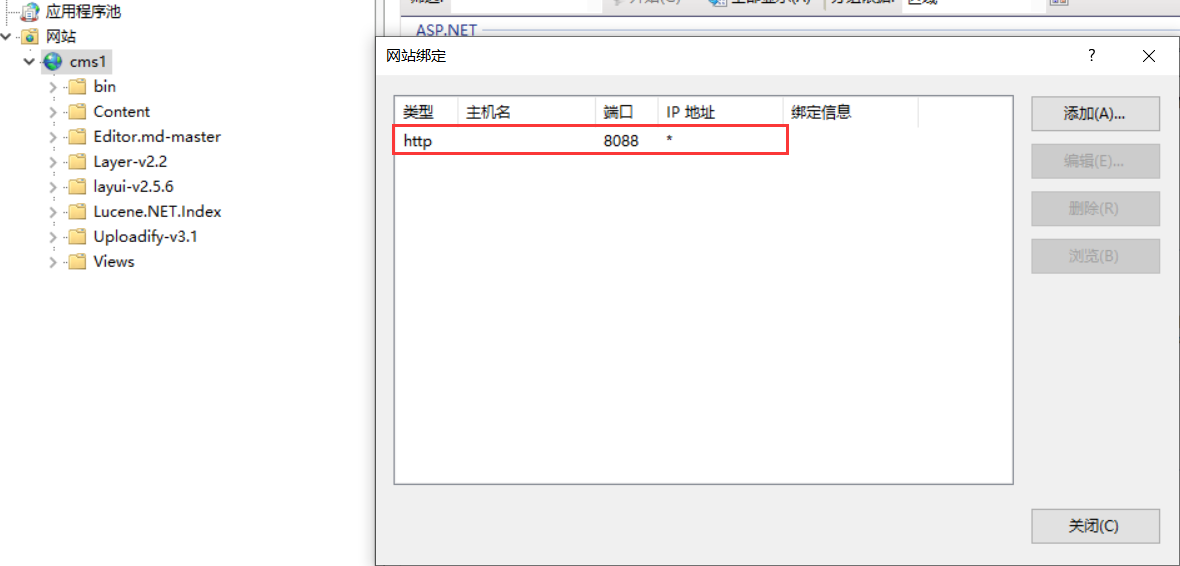
我本机的局域网 IP 是 192.168.0.197
浏览器访问:http://192.168.0.197:8088/
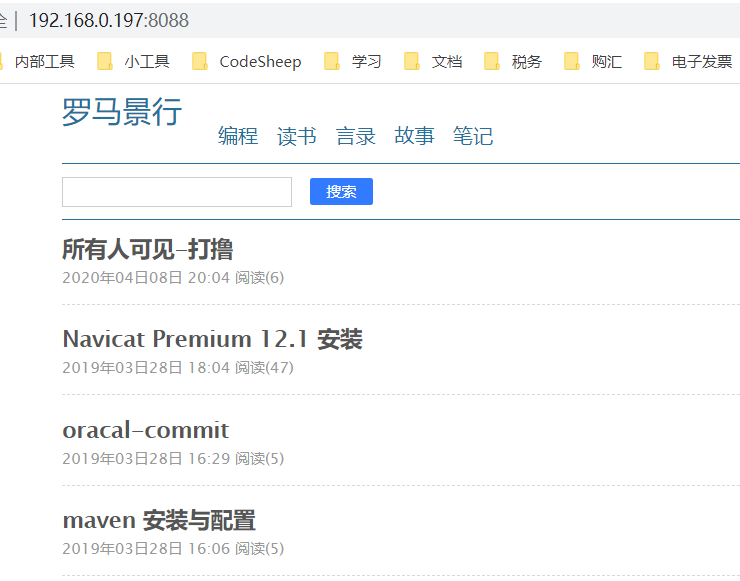
路由器设置-端口映射
百度百科:端口映射又叫端口转发,又叫虚拟服务器。之后我的理解就是,让我的电脑成为服务器做的设置,公开我电脑的 IP,当外网用户连接路由器外网 IP 的时候,就会跳转连接到我的 IP 地址。
输入用户名,密码
找到端口映射
这里设置如下,按照这个设置,访问我的公网IP+端口,即 10.134.11.23:8088,就可以访问到 http://192.168.0.197:8088/ 对应的内容了
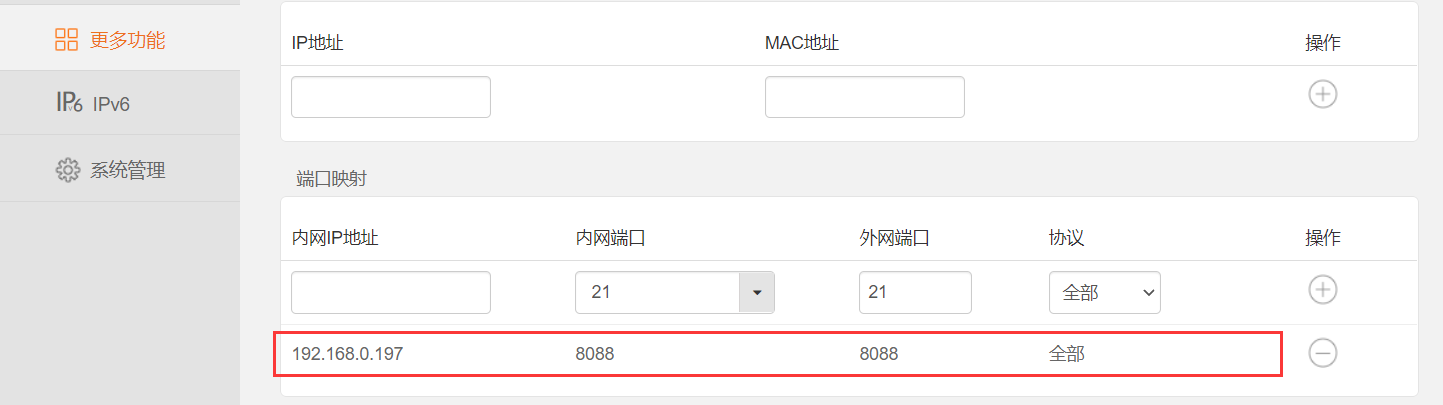
但是现实是,访问 http://10.134.11.23:8088 ,不行
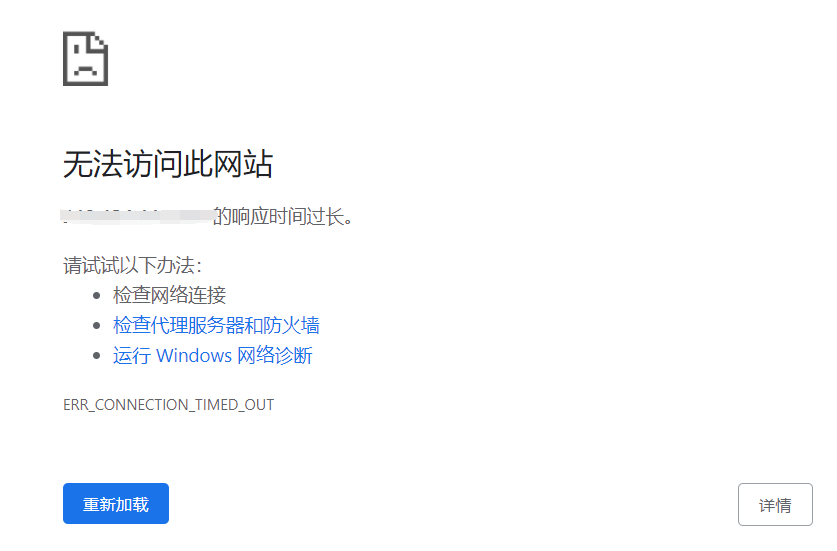
路由器设置-DMZ 主机
在某些特殊情况下,需要让局域网中的一台计算机完全暴露给广域网,以实现双向通信,此时可以把该计算机设置为 DmZ 主机。
输入用户名,密码
找到 DMZ 主机,这里我的设置如下
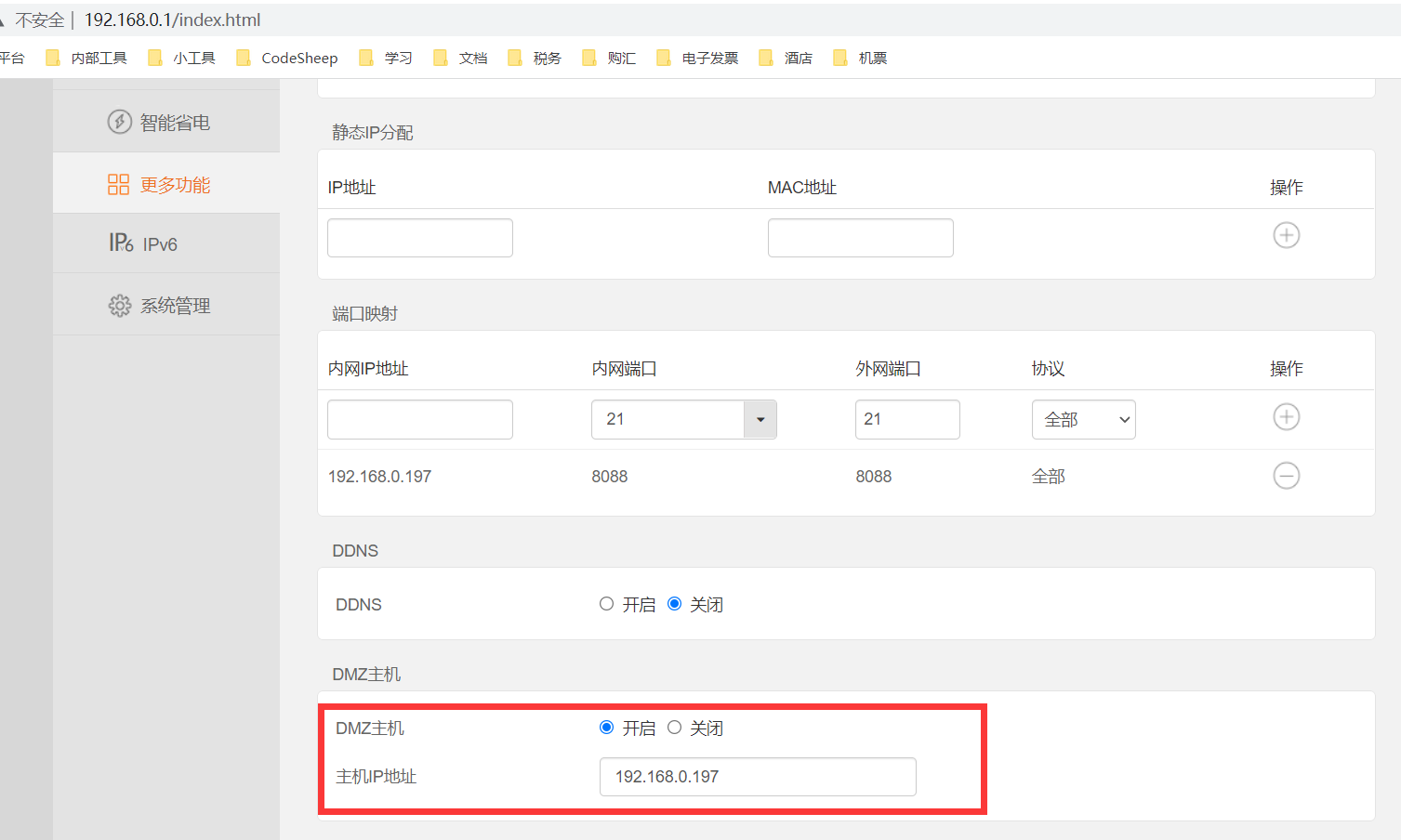
但是现实是,访问 http://10.134.11.23:8088 ,不行
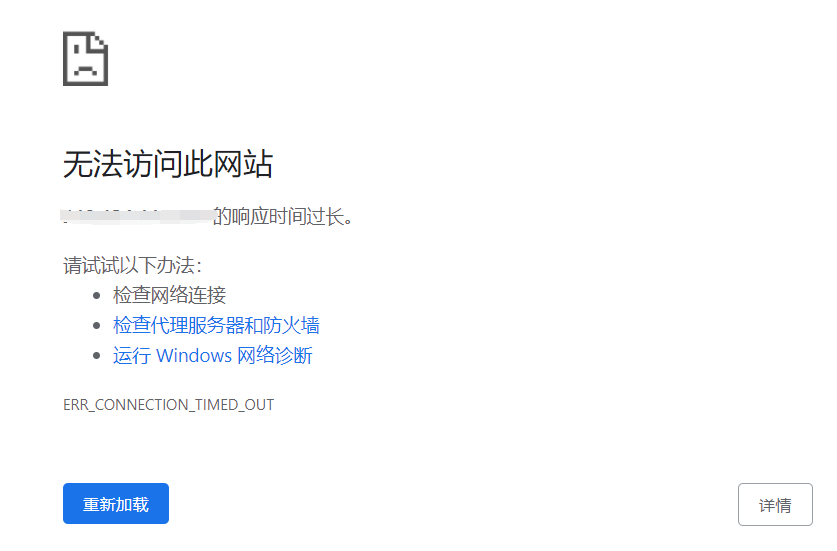
防火墙设置-开放 windos 防火墙端口
控制面板\所有控制面板项\Windows Defender 防火墙\
在左边找到 入站规则,然后在右上角找到 新建规则
选择 端口 -> TCP -> 特定本地端口-> 8088 -> 允许连接 -> 勾选全部 -> 名称 cms -> 完成

控制面板\所有控制面板项\Windows Defender 防火墙\允许的应用
找到 万维网服务(HTTP),将后边对应的网络都勾选。
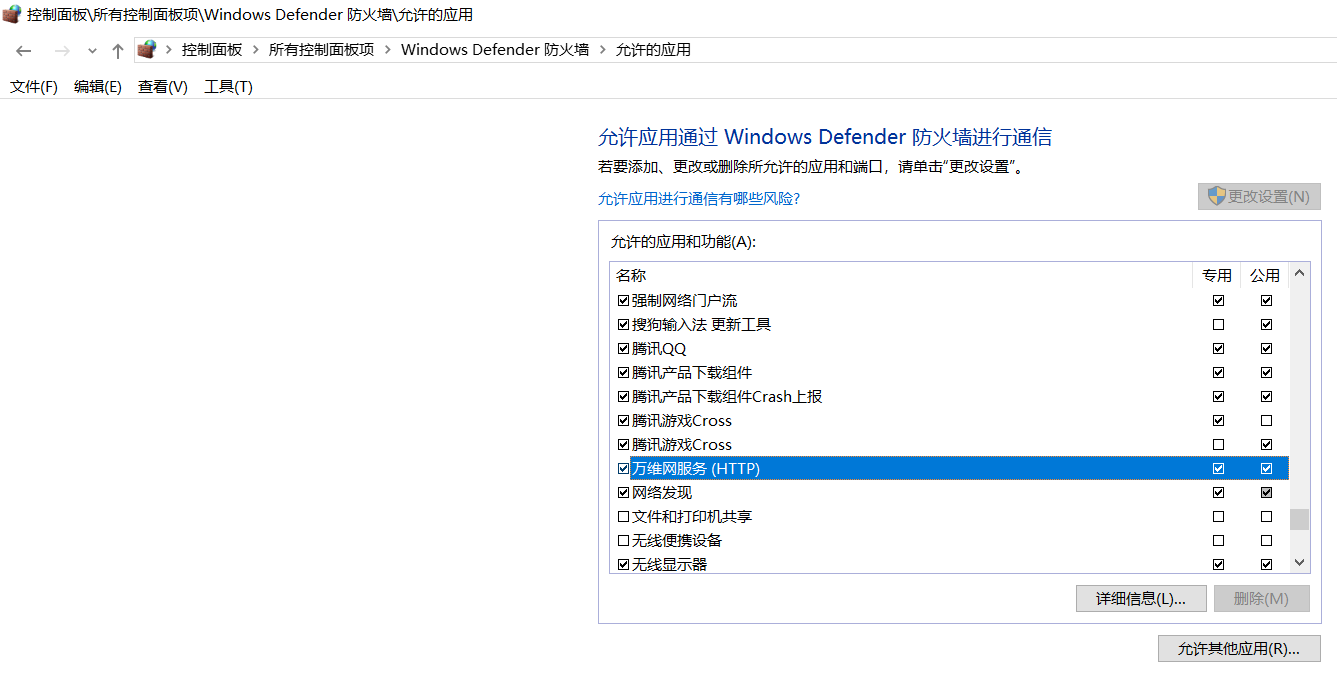
配置好以后,访问 http://10.134.11.23:8088 ,不行
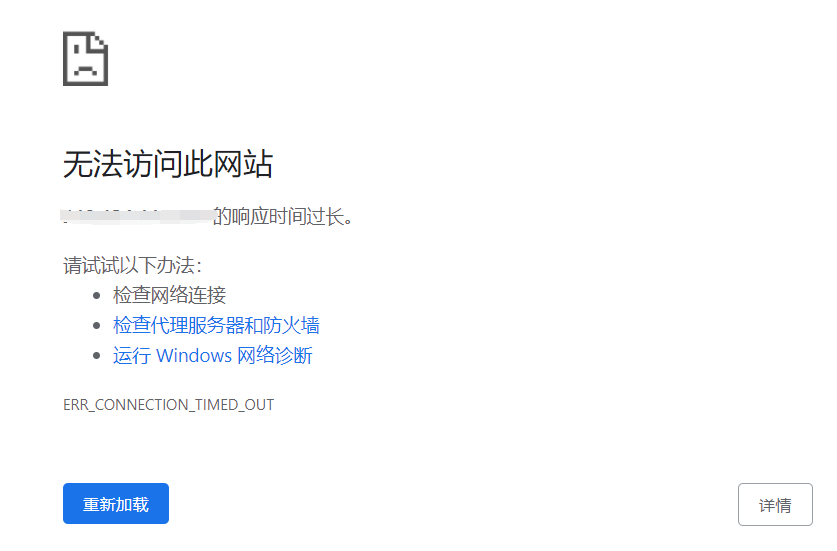
到了这一步,基本网上的资料都看了,还是不行,我真是服了
花生壳-内网穿透
下载花生壳:https://hsk.oray.com/download/
安装
这里我注册了账号,购买了 6 元/年 的体验版
选择 内网穿透 -> +,设置如下
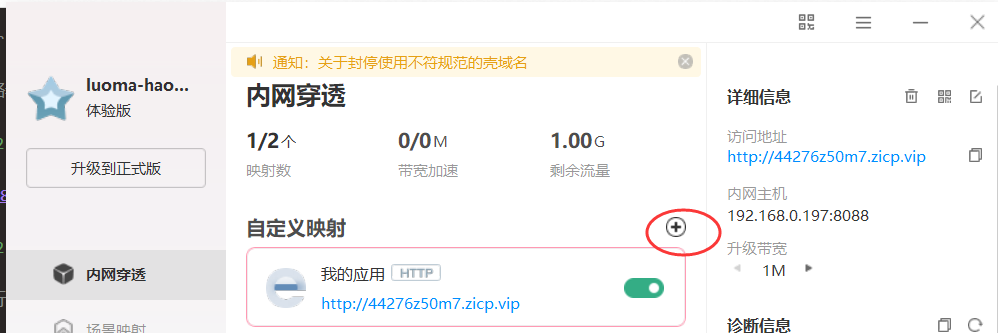
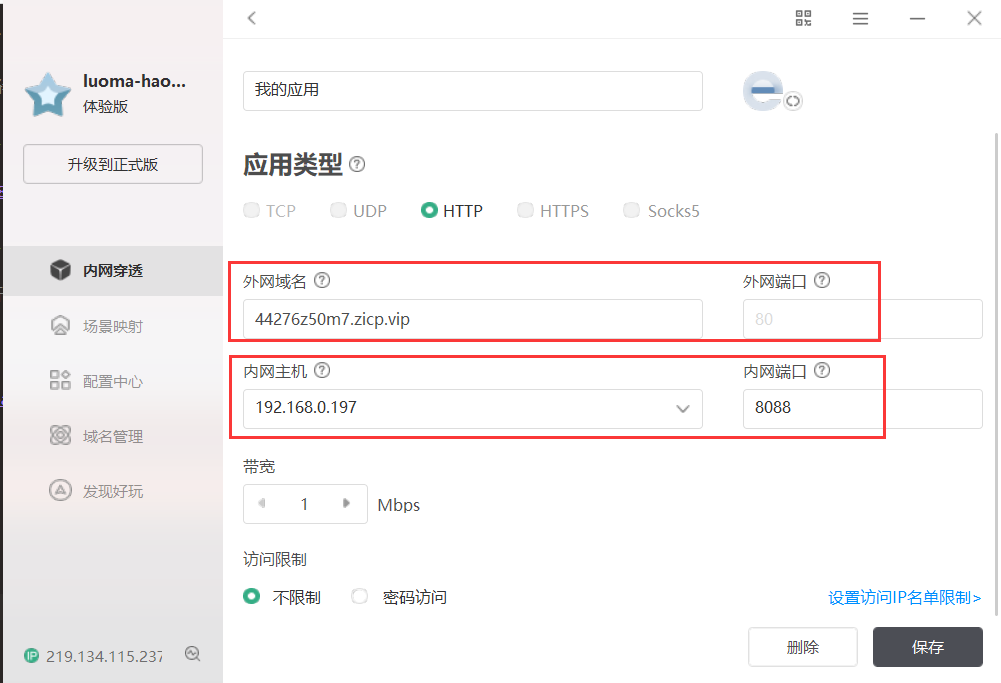
手机关闭 WIFI,这样手机和电脑不处于同一网段,浏览器访问:http://44276z50m7.zicp.vip/
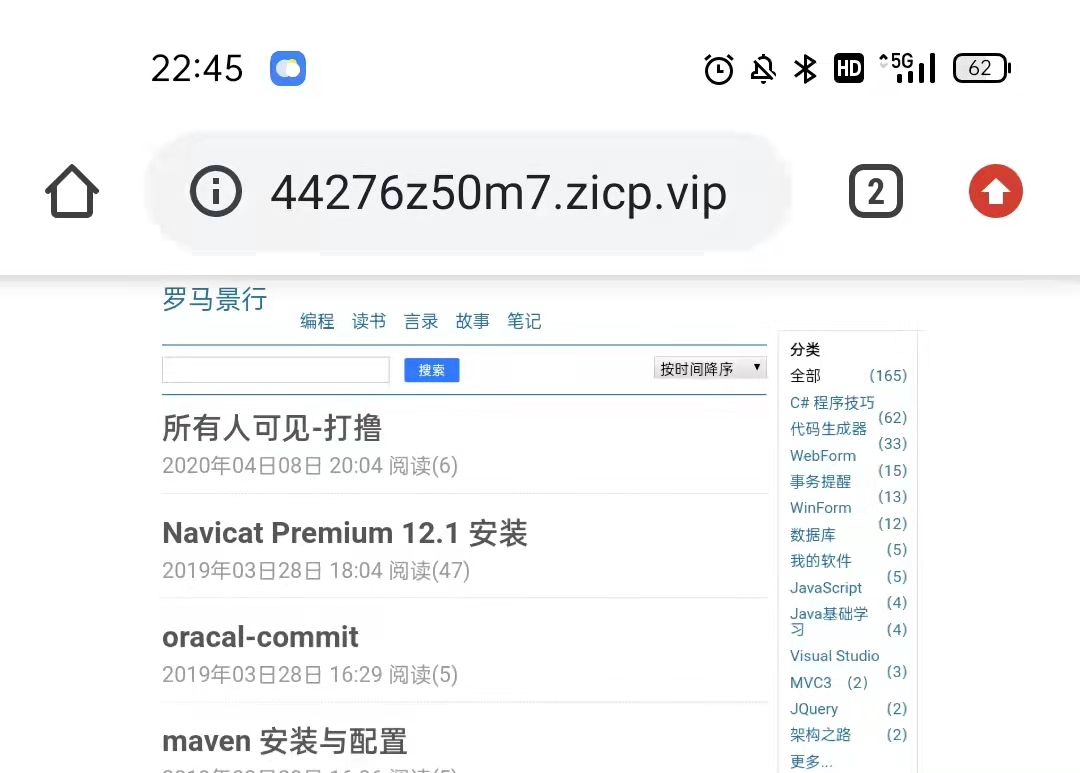
这工具,这么牛逼的~
tm 的,我自己搞了半天配置,为什么公网 IP 无法访问。
用了这个工具,为啥一下就可以了,我真是想不通。